远程桌面连接是一个很实用的功能,可以方便远程控制其他计算机进行操作,但是有不少win7系统用户还不知道如何建立远程连接,针对这个问题,本文就就给大家带来win7设置远程连接的方法吧。
具体步骤如下:
1、鼠标对“计算机”单击右键,选择属性。

2、打开后,点击高级系统设置,再选择远程。

3、在远程桌面处,选择第二个选项,但是有些人电脑的会出现警告,不用怕,点击电源选项进去设置。

4、点击电源选项后,会弹出另一个设置页面,点击“更改计算机睡眠时间”,把“使计算机进入睡眠状态”的两个选项都设置为“从不”,点击“保存修改”。
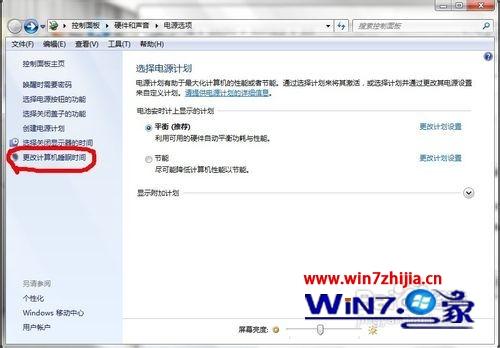
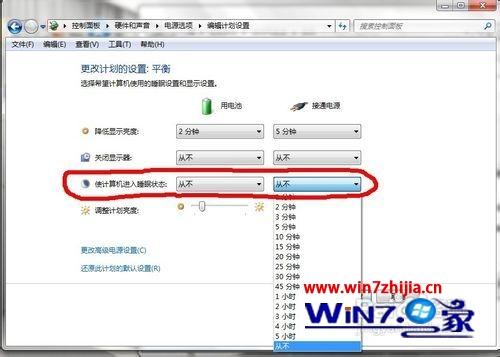

5、然后回到远程设置处,选择确定。
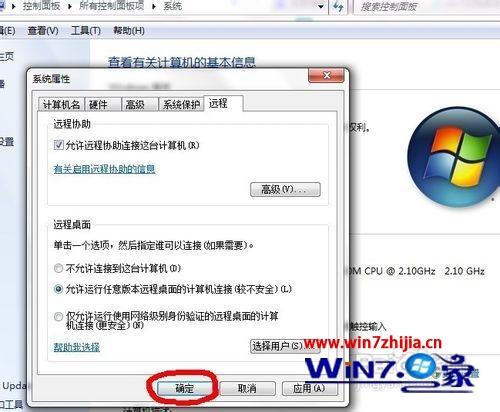
6、鼠标对“网络”单击右键,选择属性。

7、点击“更改适配器设置”,对“本地连接”单击右键,选择属性。
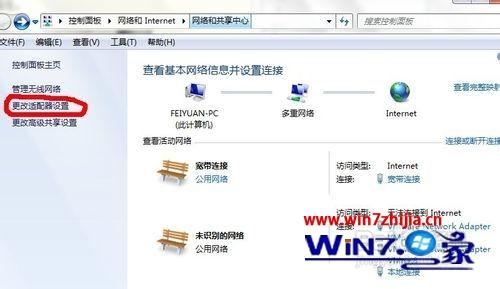
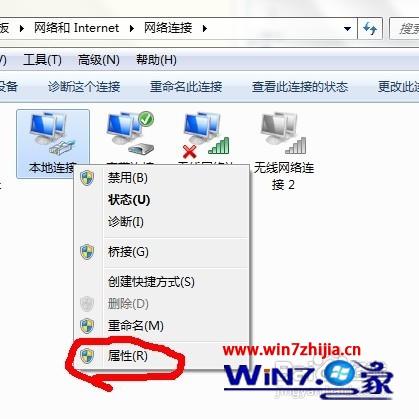
8、在属性处,找到“TCP/IPv4”双击它【查看本机IP地址】。


9、在另一台电脑中,点击开始菜单——所有程序——附件——远程桌面连接,输入刚才查看WIN7电脑中的IP地址,点击确定,就可以远程桌面连接到了。
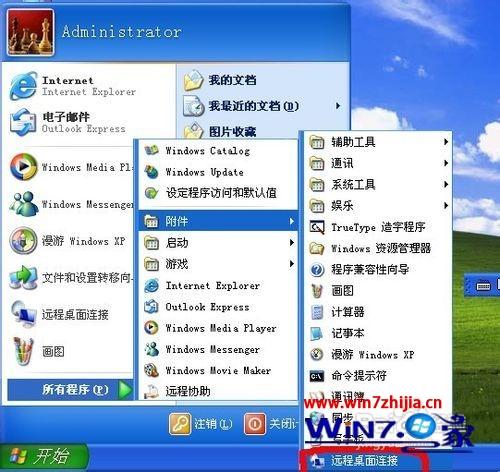

10、成功了。【有密码的输入密码即可连接到桌面了】

注意事项:
要基于同一网络下才能实现该远程操作喔!【例如:学校宿舍的网络,家庭使用无线路由器、交换机的网络等局域网下】
防火墙必须关闭掉。
上述便是win7如何建立远程连接的详细步骤,有需要的用户们可以按照上面的方法步骤来进行操作吧。
我要分享到:




 本文介绍了如何在Windows 7系统中设置远程桌面连接。步骤包括:右键点击‘计算机’选择属性,进入远程设置,启用远程桌面,调整电源选项防止计算机休眠,检查并确认网络设置,确保防火墙关闭,并获取本机IP地址。在另一台电脑上,通过远程桌面连接输入IP地址即可实现远程控制。
本文介绍了如何在Windows 7系统中设置远程桌面连接。步骤包括:右键点击‘计算机’选择属性,进入远程设置,启用远程桌面,调整电源选项防止计算机休眠,检查并确认网络设置,确保防火墙关闭,并获取本机IP地址。在另一台电脑上,通过远程桌面连接输入IP地址即可实现远程控制。
















 247
247

 被折叠的 条评论
为什么被折叠?
被折叠的 条评论
为什么被折叠?








